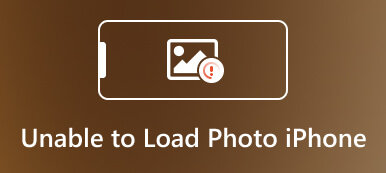Har du noen gang vært i denne situasjonen? Du vil ta en selfie og du ser perfekt ut i frontkameraet på din iPhone, men når du trykker på utløseren og tar selfien, finner du ut at den er snudd, og ansiktet ditt ser ikke så bra ut i en annen vinkel. Hva skjer? Hvordan ta selfie uten speilbilde på iPhone? Kan jeg speile bildene på iPhone? Hvis du har disse underverkene, er du på rett sted!
I denne artikkelen har vi dekket enkle metoder for å lære deg hvordan speile et bilde på iPhone med Apples Bilder-app eller en tredjepartsapp, uansett hvilken iOS-versjon du bruker, og du kan også lære hvordan du slår av speilbilde på iPhone, til og med hvordan du speiler iPhone-skjermen til PC-en. La oss dykke inn!
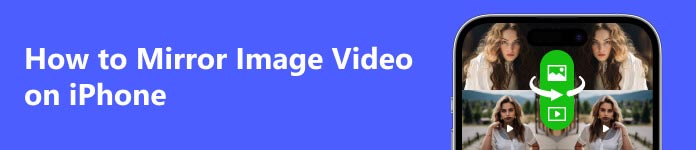
Del 1. Hvordan speile et bilde eller en video på iPhone ved hjelp av Photos App
Hvis iPhone kjører iOS 13 eller en nyere versjon, er den enkleste og raskeste metoden for å invertere et bilde på iPhone å bruke Photos-appen.
Trinn 1 I Bilder-appen velger du bildet du vil snu.
Trinn 2 Pek Rediger i skjermens øvre høyre hjørne, og trykk deretter på Roter/beskjær knappen i nedre høyre hjørne av skjermen.
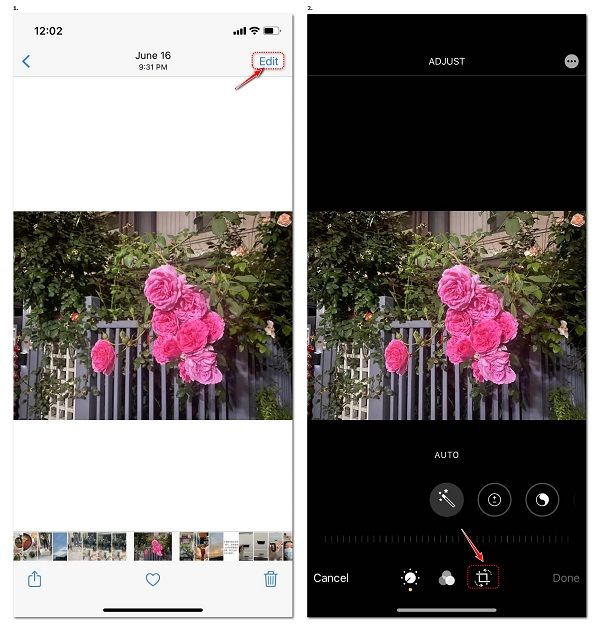
Trinn 3 Trykk nå på den første (Vend)-knappen i øverste venstre hjørne for å snu bildet sidelengs, og trykk deretter Ferdig for å lagre det snudde bildet.
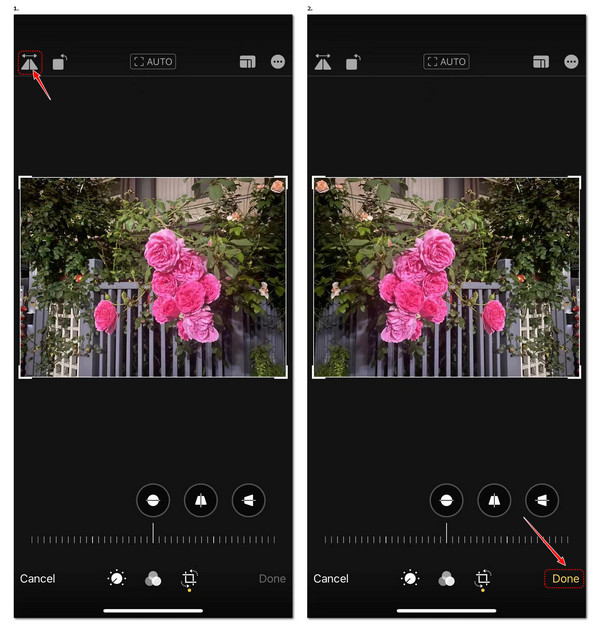
Hvis du vil speile en video på iPhone, kan du også oppnå det med Bilder-appen. Bare åpne videoen du vil snu, reproduser deretter de samme trinnene som ovenfor, og du kan snu videoen.
Del 2. Hvordan endre speilbilde på iPhone med MirrorArt-appen
For iPhone-brukere hvis iOS-versjon er eldre enn 13, kan de snu bilder på iPhone ved å bruke en tredjepartsapp. Etter å ha testet ulike bilderedigeringsapper, er det beste jeg anbefaler MirrorArt-appen. Det er en gratis iOS-app som kommer med allsidige bilderedigeringsfunksjoner. Du kan bruke den til å lage speil- eller refleksjonseffekter i bilder. Dessuten kan du bruke den direkte uten å opprette en konto eller abonnere på betalte planer. Slik inverterer du et iPhone-bilde med MirrorArt.
Trinn 1 Last ned og installer MirrorArt-appen på din iPhone.
Trinn 2 Åpne appen og gi tilgang til alle bildene på din iPhone eller de valgte bildene i henhold til dine behov. Alternativt kan du ta et nytt bilde ved å trykke på Kamera knappen nederst på midten av skjermen (husk å gi tillatelse til kameraet ditt først).
Trinn 3 Etter å ha lastet inn bildet du vil speile til appen, går du inn i Rediger skjerm. Det er rikelig med redigeringseffekter du kan velge mellom. Du kan velge speileffekter, endre bildestørrelsen, justere lysstyrken, kontrasten, eksponeringen osv. på bildet, og legge til filter, ramme, emoji, signatur osv. til bildet.
For å snu bildet ditt, trykk på det tredje Vend/roter knapp.
Trinn 4 Nå vil du gå inn i Rotasjon skjerm. For å snu bildet horisontalt, trykk ganske enkelt på flipp-knappen nederst til venstre på skjermen. Trykk deretter på "hake"-knappen nederst til høyre på skjermen for å bekrefte operasjonen.
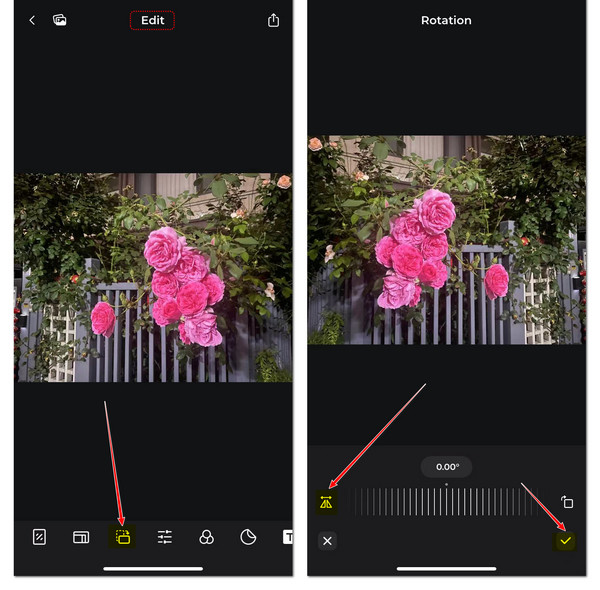
Trinn 5 Endelig kan du trykke på Del knappen øverst på skjermen for å laste ned det snudde bildet eller dele det på sosiale medieplattformer som Facebook, Instagram og mer.
Del 3. Hvordan ta Selfie uten speilbilde på iPhone
Apple har introdusert Speil foran kamera funksjon til iPhone siden iOS 14. Hvis du ikke vil at selfien din skal snus, kan du slå av speileffekten på frontkameraet ditt, for å stoppe iPhone-selfies fra å snu eller speilvende etter at du har tatt bildet. Trinnene er ganske enkle.
Trinn 1 Gå til innstillinger > Kamera på iPhone.
Trinn 2 Bla nedover og finn Speil foran kamera alternativet, og slå det av.
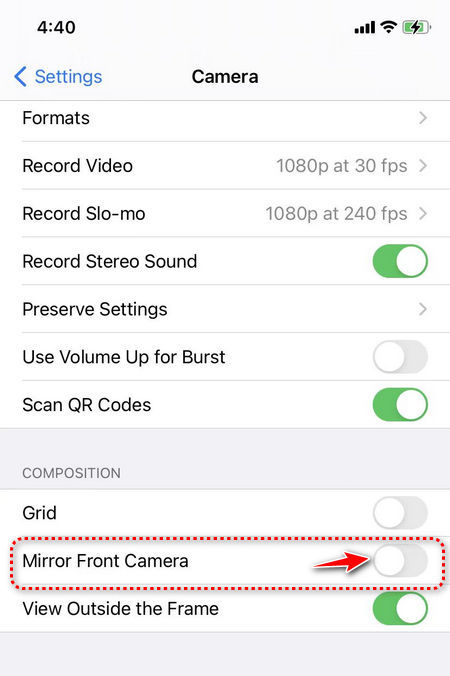
Men hvis du vil at selfien skal speilvendes, er det bare å slå på Mirror Front Camera-bryteren. Det kommer an på hvordan du vil at selfiene dine skal se ut.
Bonustips: Hvordan skjermspeile et bilde eller en video fra iPhone til PC?
Hvis du vil vise et bilde eller en video på din iPhone på en større skjerm, for å dele med familie eller venner, er det en god idé å speile iPhone til PC. Vi anbefaler det profesjonelle skjermspeilingsverktøyet, Apeaksoft Phone Mirror.

4,000,000 + Nedlastinger
Speil bilde, video eller lyd fra iPhone eller Android til PC for bedre visning.
Ta opp iPhone/Android-skjerm eller lyd på PC uten forsinkelse.
Styr mobiltelefonen din på datamaskinen.
Kompatibel med det nyeste iOS og Android OS.
Del 4. Vanlige spørsmål om hvordan du får speilbilde av bilde på iPhone
Kan jeg speilvende bilde fra iPhone til iPad?
Ja, du kan speile et bilde fra iPhone til iPad med Airplay-funksjonen så lenge iPhone og iPad er koblet til samme Wi-Fi. Du kan også speil iPhone til iPad for å vise iPhone-innholdet på iPaden.
Kan jeg speile eller snu flere bilder på iPhone samtidig?
Dessverre har ikke Photos-appen på iPhone en innebygd funksjon for å speile eller snu flere bilder samtidig. Du må redigere hvert bilde individuelt.
Vil speiling eller vending av et bilde påvirke originalbildet?
Det avhenger av hvilken speilmetode du bruker. Hvis du speilvender bildet med iPhones Bilder-app, vil det snudde bildet erstatte originalbildet ditt. Men du kan angre speil- eller snueffekten for å gjenopprette det originale bildet, og vi har introdusert hvordan du gjør det ovenfor. Hvis du bruker en tredjepartsapp for å speile bildet ditt, lagrer den vanligvis et nytt vendt bilde på iPhone, og det er ingen effekt på originalbildene dine.
Hvordan speiler jeg iPhone til TV?
Du kan speile iPhone til Apple TV ved å bruke funksjonen for skjermspeiling på iPhone, bare sørg for at iPhone og Apple TV er koblet til samme Wi-Fi. Hvis du ikke bruker en Apple TV, men smart-TV-en din er kompatibel med AirPlay, kan du også speil iPhone til TV enkelt ved å koble dem til samme Wi-Fi og deretter aktivere AirPlay på TV-en. Etter det kan du caste iPhone-skjermen til TV-en med funksjonen for skjermspeiling på iPhone.
Konklusjon
Nå bevæpnet med denne omfattende guiden, kan du enkelt vite det hvordan speile et bilde eller en video på iPhone. Det er også enkelt å slå på/av iPhone-funksjonen Mirror Front Camera for å få den beste selfie-effekten du liker. Legg igjen kommentaren din nedenfor hvis du har spørsmål eller forslag til hvordan du kan speile et bilde på iPhone.